想必在座的很多用户都在使用夸克浏览器,但是你们知道夸克浏览器如何设置搜索引擎吗?下面文章就为各位带来了夸克浏览器设置搜索引擎的方法,让我们一同来下文看看吧。
夸克浏览器如何设置搜索引擎?夸克浏览器设置搜索引擎的方法
首先,点击夸克浏览器,进入夸克浏览器主页,随后选择右下角如图所示图标,展开我的夸克页面。
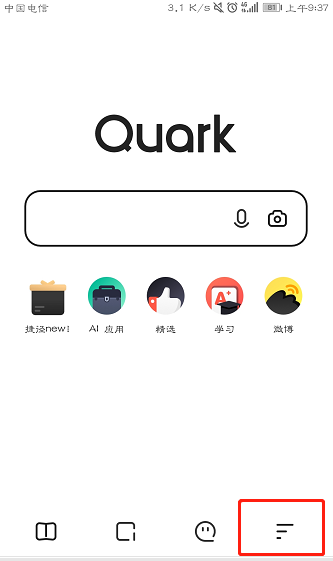
2.在我的夸克页面中,点击设置图标进入浏览器设置页面。
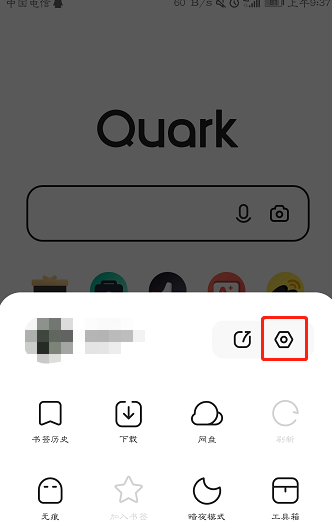
3.在浏览器设置页面,点击通用,并进入。
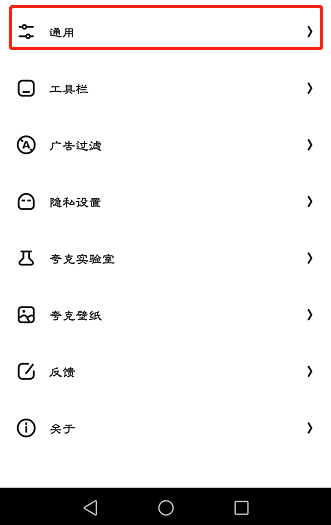
4.进入通用页面,点击搜索引擎选项。
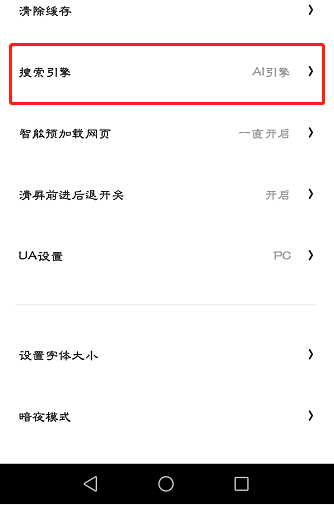
5.在搜索引擎中,即可选择切换搜索引擎。
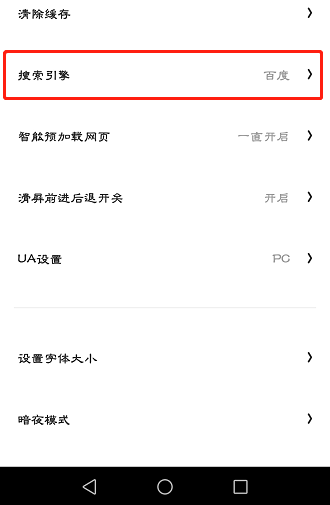
以上就是夸克浏览器置搜索引擎的方法的全部内容,更多精彩教程请关注93软件园!

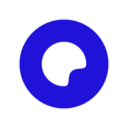
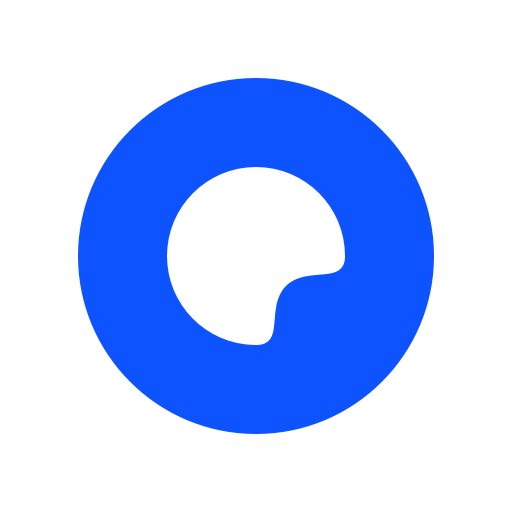
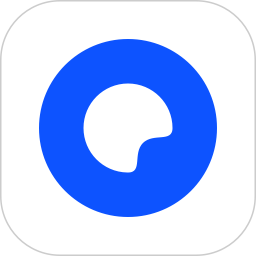
 小米bokeh焦外成像组件提取版下载
小米bokeh焦外成像组件提取版下载 jovi语音官方下载最新版
jovi语音官方下载最新版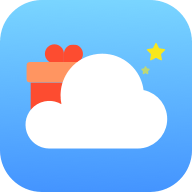 幸运天气
幸运天气 幸福唐山
幸福唐山 VSCO一颜甜美美颜自拍相机
VSCO一颜甜美美颜自拍相机 智慧济大app
智慧济大app 元气桌面壁纸
元气桌面壁纸 奶由壁纸
奶由壁纸 17趣吧app
17趣吧app 爱情鸟闹钟app下载
爱情鸟闹钟app下载 雪豹清理大师软件
雪豹清理大师软件 印先森搜题app下载
印先森搜题app下载 中研云课堂app下载
中研云课堂app下载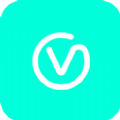 沐养睿智app下载
沐养睿智app下载 惠阳发布app下载
惠阳发布app下载 之了会计课堂官方app下载安装
之了会计课堂官方app下载安装 新手开车
新手开车 路讯BIM app下载
路讯BIM app下载









 安卓免费主题软件推荐合集
安卓免费主题软件推荐合集
 河南打车软件推荐下载
河南打车软件推荐下载
 东莞便宜好用的打车软件推荐
东莞便宜好用的打车软件推荐
 长沙便宜好用的打车软件推荐
长沙便宜好用的打车软件推荐
 永久免费追剧电视软件下载推荐
永久免费追剧电视软件下载推荐
 可视化音频波形手机软件下载推荐
可视化音频波形手机软件下载推荐